当前位置:首页 > 机械/制造/汽车 > 机械/模具设计 > 【CorelDRAW教程】释放你的心情轻松学做QQ聊天自定义表情
[导读]人食五谷杂粮,难免七情六欲,网络上单调的文字聊天,怎能传神地表达你的喜怒哀乐?与我们一起制作自创的动态表情吧,梦工厂肯定让你不落人后—好心情?坏心情?更多表情释放你的心情!第一、利用图形软件(如CorelDRAW),做好动态表情所需要的素材,导出为JPG格式的图片(也可以利用现有图片自行组合)。图1P人食五谷杂粮,难免七情六欲,网络上单调的文字聊天,怎能传神地表达你的喜怒哀乐?与我们一起制作自创的动态表情吧,梦工厂肯定让你不落人后—好心情?坏心情?更多表情释放你的心情!第一、利用图形软件(如CorelDRAW),做好动态表情所需要的素材,导出为JPG格式的图片(也可以利用现有图片自行组合)。图1Photoshop里将图片去底,按动态表情变化的顺序依次放在一个文件夹里。图2第二、启动FireworksMX,选择“File”→“Open”,选中文件夹里全部文件,勾选对话框下方的“OpenasAnimation”,点击“打开”。图3双击帧延时(FrameDelay,图中圈示位置),在每一帧右边的数字修改动画放映的时间为“20/100second”,以保证每帧之间的切换速度适中。完成后试试动画效果(按下图片窗口下方的播放按钮),表情够卡哇依吧?图4第三、输出自制的表情。点选“File”→“ExportPreview”→“Options”,在“Format”这一行中选择“AnimatedGIF”,点击“Export”,一个可爱的动态表情就做好了。图5图6第四、接下来把你的成果与QQ好友分享吧。在QQ“我的好友”列表中双击任意好友,打开聊天对话框,点击“选择表情”按钮,单击表情框左下角的“增加自定义表情”。进入“表情管理器”,选择“自定义表情设置”标签,单击“添加”按钮打开“添加自定义图释”对话框,点击“查找图片”按钮,插入刚才制作的表情图片,单击“确定”。怎么样?酷毙了吧?以后聊天的时候就可以向朋友大肆炫耀了。
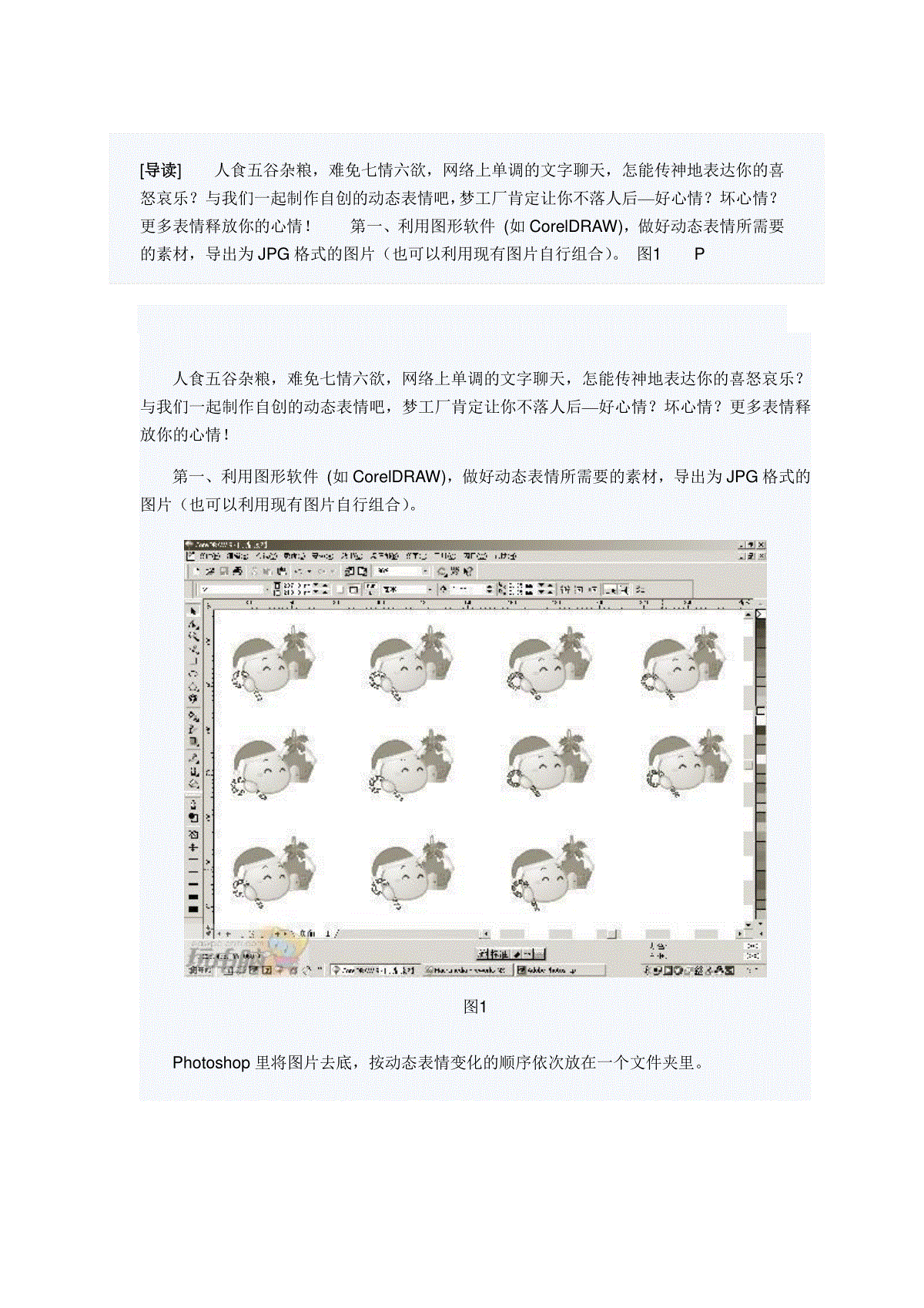
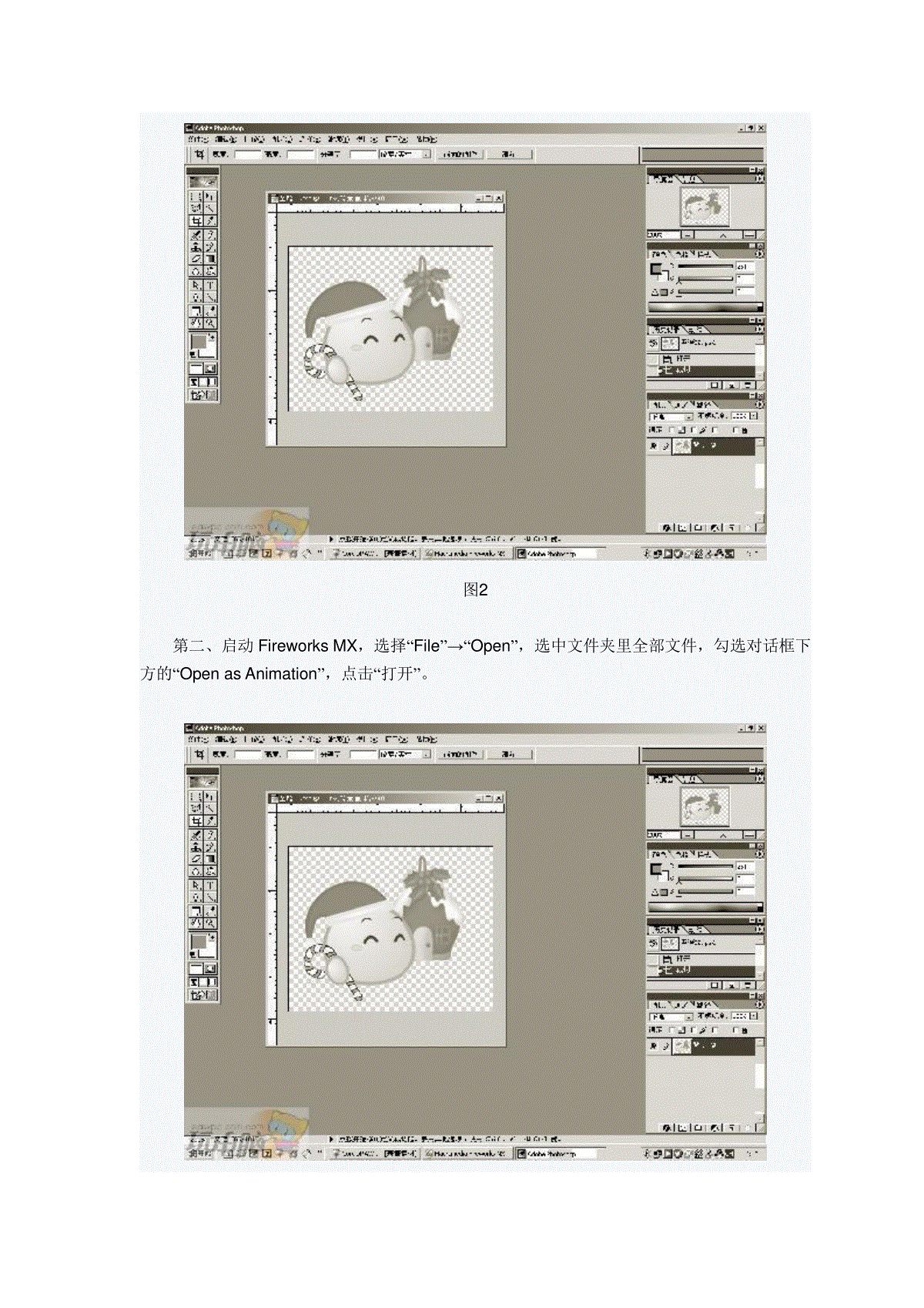
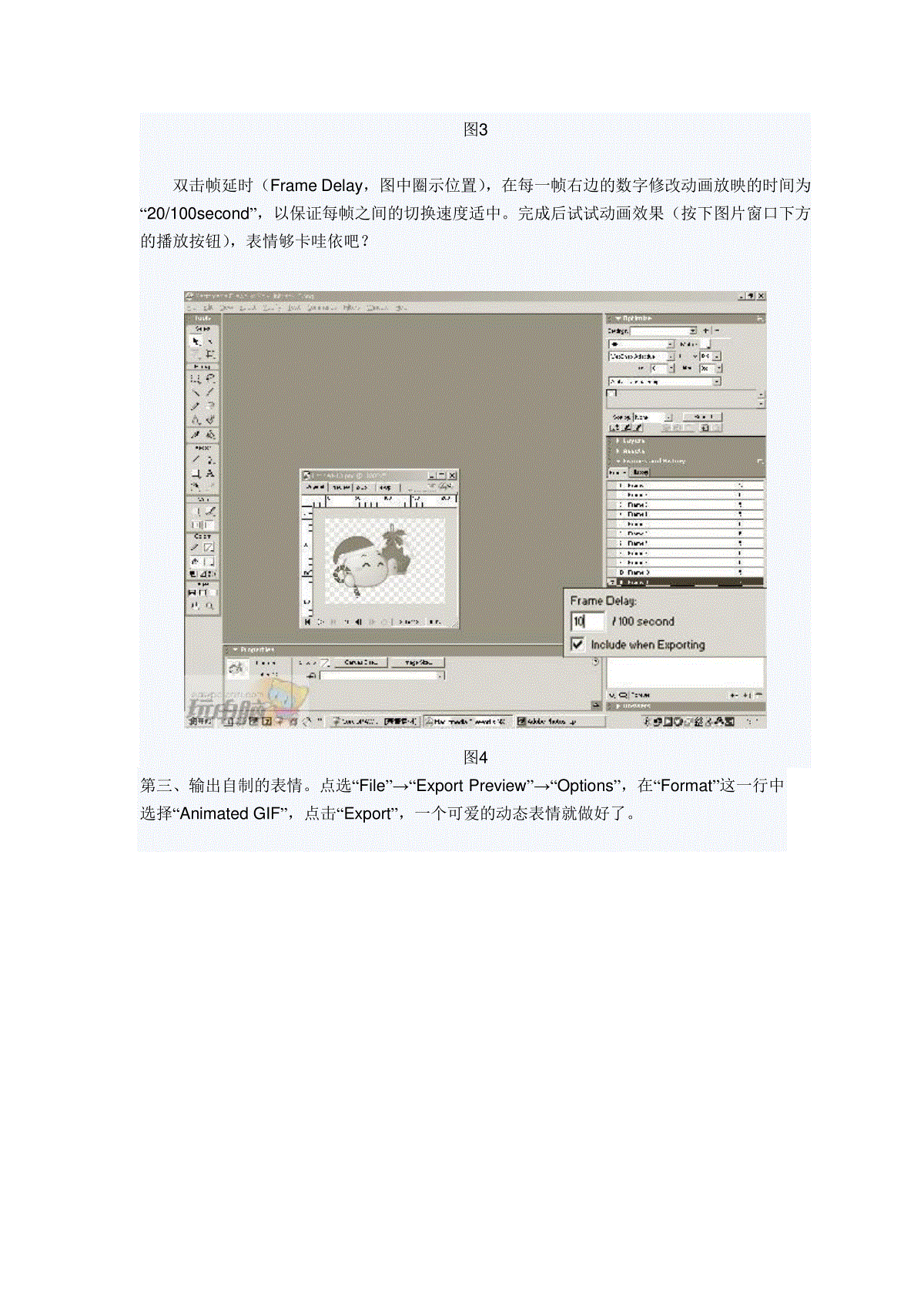
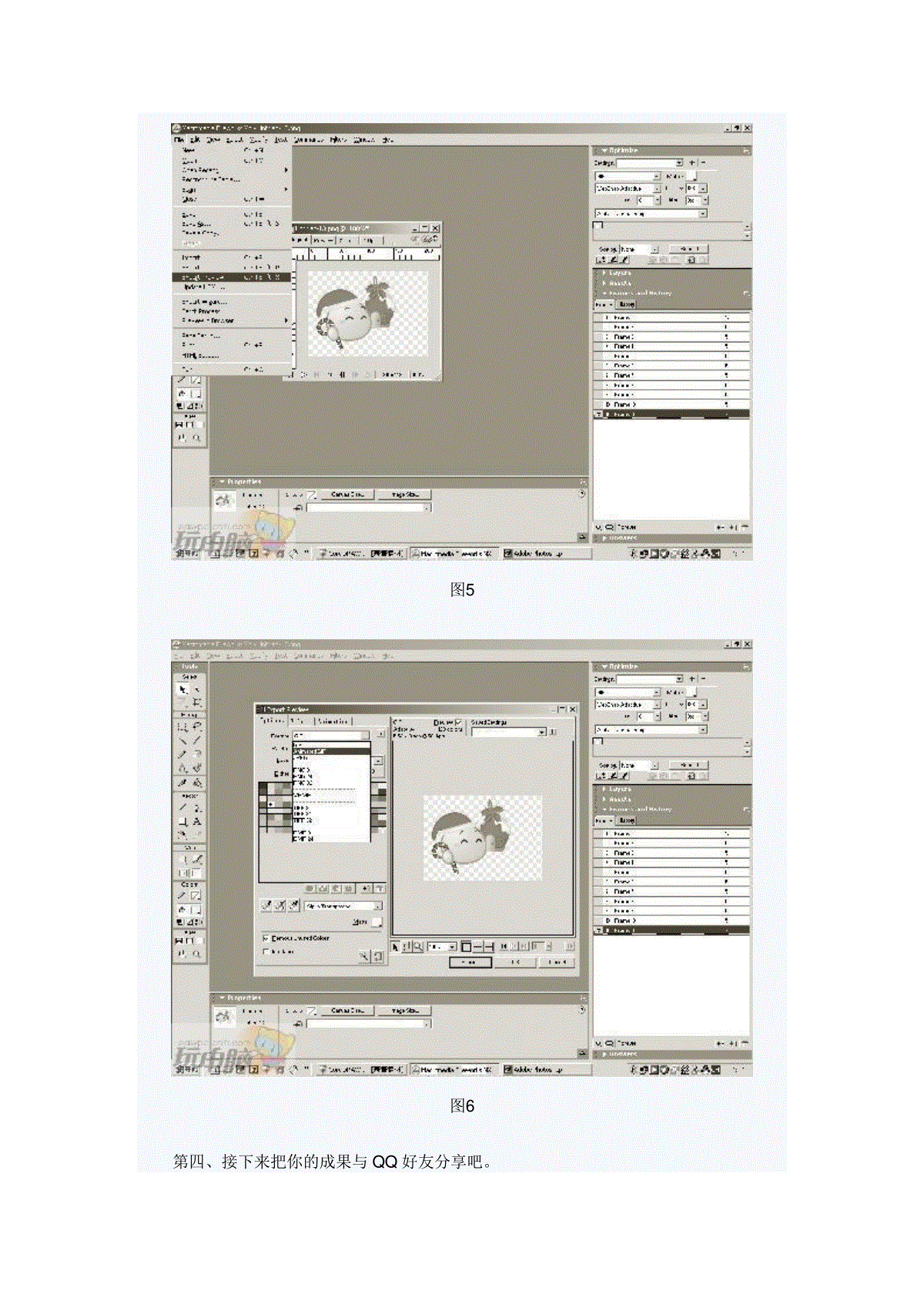
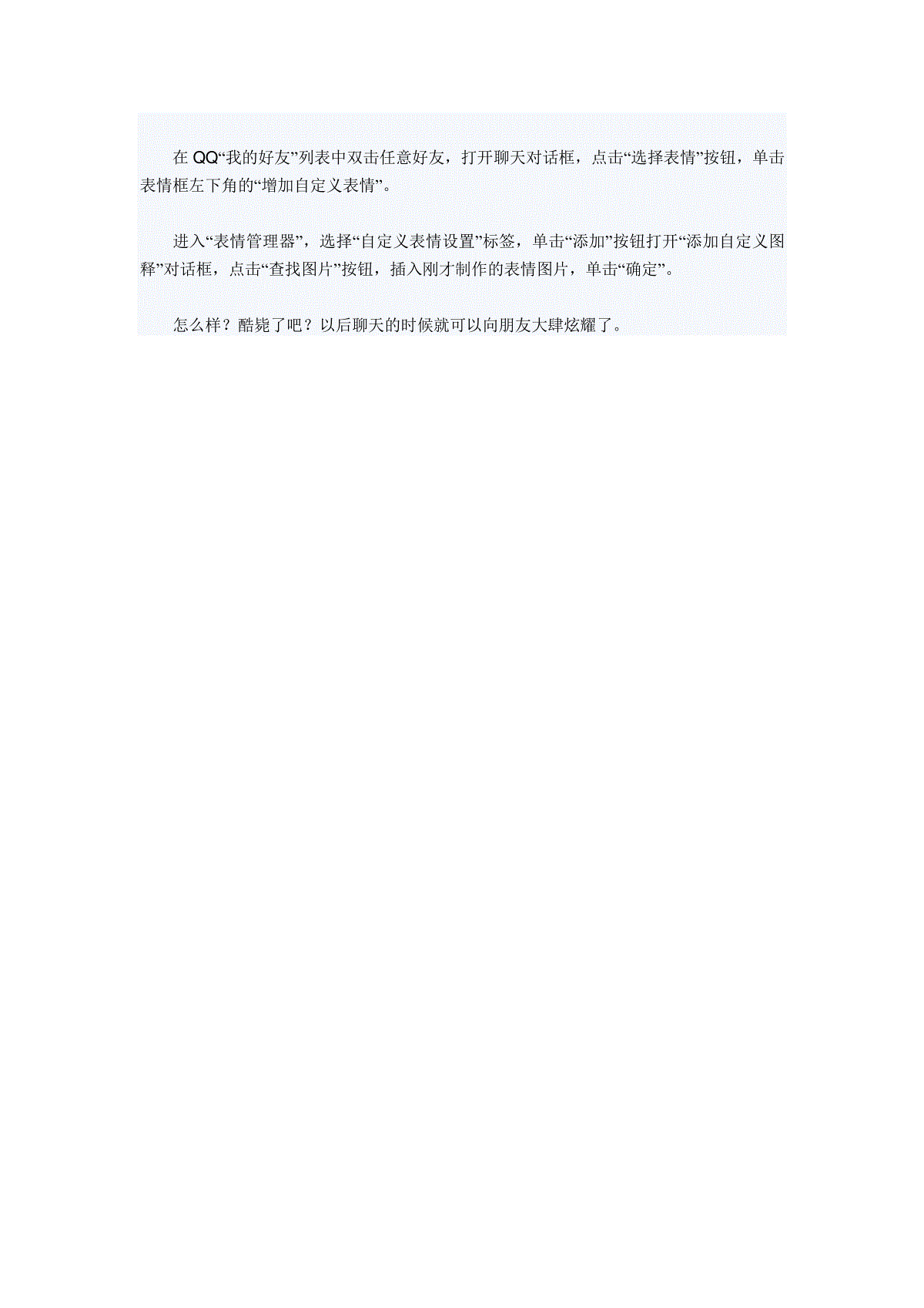
 三七文档所有资源均是用户自行上传分享,仅供网友学习交流,未经上传用户书面授权,请勿作他用。
三七文档所有资源均是用户自行上传分享,仅供网友学习交流,未经上传用户书面授权,请勿作他用。
本文标题:【CorelDRAW教程】释放你的心情轻松学做QQ聊天自定义表情
链接地址:https://www.777doc.com/doc-2821277 .html